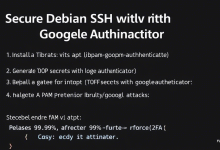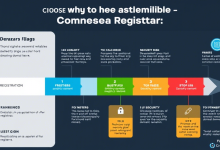本文详解通过IIS日志分析、性能计数器和第三方工具实现网站流量统计的完整方案,包含具体配置步骤、工具推荐及数据分析技巧,助你快速掌握服务器访问量监控方法。
IIS日志文件到底存储在哪里
问题:很多新手管理员找不到IIS日志存储路径,导致无法进行基础数据分析。

解决方案:通过IIS管理器定位日志目录:打开「网站」节点→右键目标站点→选择「管理网站」→「高级设置」→查看「日志文件目录」字段值。
实践案例:某电商平台通过分析W3C扩展日志格式文件,发现每天凌晨3点的异常流量高峰,最终定位到爬虫程序过度抓取问题。
如何配置精准的日志记录规则
问题:默认日志字段无法满足深度分析需求,需自定义数据采集维度。
解决方案:在日志设置界面勾选关键字段:
1. 客户端IP(c-ip)
2. 用户代理(cs(User-Agent))
3. 引用来源(cs(Referer))
4. 处理时间(time-taken)
优化技巧:启用日志滚动更新功能,设置每小时生成新文件,避免单个日志文件过大影响分析效率。
AWStats工具如何可视化统计报表
问题:原始日志数据可读性差,需要专业工具进行数据清洗和可视化。
解决方案:使用开源工具AWStats进行自动化分析:
1. 安装Perl运行环境
2. 修改配置文件指定日志路径
3. 设置每日定时任务生成报表
典型输出:系统自动生成访客地域分布图、热门页面排行榜和流量趋势曲线,支持导出CSV格式数据。
实时监控的进阶技巧
问题:传统日志分析存在时间延迟,无法满足实时监控需求。
解决方案:组合使用性能计数器和PowerShell脚本:
1. 添加「Web Service」类别的「Total Bytes Sent」计数器
2. 编写脚本每5分钟采集一次数据
3. 将结果导入Power BI生成动态仪表盘
预警机制:设置流量阈值告警,当瞬时请求量超过预设值时自动发送邮件通知。
常见问题解答
- Q:日志文件会占用多大存储空间?
A:日均百万PV的网站约产生300MB日志,建议配置自动清理策略 - Q:如何区分真实用户和爬虫流量?
A:结合User-Agent分析和访问频率模式识别,推荐使用Log Parser Studio工具